2006年にサービスが開始したtwitter。日本で流行りだしたのは、2009年頃と言われています。もう10年近くも経っているんですね…!月日が経つのは早いものです…(しみじみ)
さてそんなtwitterですが、長くやっている人にとっては、
「若気の至りでつぶやいた、ノリノリツイートが今では恥ずかしい…」
「当時の恋人とのつぶやきを消したい…!」
「昔どんなつぶやきをしていたか見てみたい」
といった方も多いのではないでしょうか?
本日は、twitterのつぶやきを一括で全て削除する方法と、過去のツイートを閲覧する方法をご紹介しましょう。
【↓この記事をtwitterで共有するにはこちら↓】
Tweet
【Twitter関連人気記事】
- iPhoneにtwitterの動画を保存する方法!無料アプリで簡単に
- iphoneでtwitterの動画投稿できない時の7つの解決方法
- twitterの動画で音がでない場合の解決方法
- twitterでフォローしないでツイートを閲覧する裏ワザ【バレずに安心】
- twitterの自動ミュートの設定はどこから行う?ワードミュートも
<今、読まれてます!>
![]()
一発でツイートを全消し!「黒歴史クリーナー」
twitterの標準機能では、つぶやきを一括で消す方法はありません。なので、ひとつひとつ消すしかないんですね。これでは、つぶやきが多い人はとてつもなく時間がかかってしまいます…。
そこで利用したいのが、「黒歴史クリーナー」
名前はアレですがwちゃんとしたツールです。それでは実際にツイートの全消しを行ってみましょう。


こちらのアカウントのツイートを消してみます。


1、「黒歴史クリーナー」にアクセスするとログインを求められます。「ツイッターでログイン」を選択します。


2、IDとパスワードを入力し、「連携アプリを認証」を選択します。


3、「削除設定ページへ」を選択。




4、こちらで細かい設定が行なえます。リプやふぁぼられたツイートを保護、日付を指定して削除などを設定しましょう。設定が終えたら「削除を開始する」を選択します。


5、しばらく待つと削除が完了します。「DONE」で終了です。


6、twitterを開きます。つぶやきの削除が完了しています!
iPhoneやパソコンから過去の全つぶやき履歴を確認する方法!
今度は逆に、ツイートを全て見る方法をお伝えします。
twitterの公式でもスクロールし続けて見ることは出来ますが、例えば3年前のつぶやきなどになると、追うのに時間がかかってしまいます。
また、一定以上のつぶやきは読み込めない場合もあります。
過去のつぶやき履歴を見る2つの方法をご紹介します。
パソコンから全ツイートをダウンロードする方法


1、パソコンからtwitterにアクセスし、「設定」を選択します


2、続いて「全ツイート履歴をリクエストする」を選択します。


3、これでOKです。記載の通りメールが来るまで待ちましょう。ツイート量が多いほど時間がかかります。


4、メールを開いてみると、twitterからのお知らせが届いていました。「ダウンロードする」を選択します。


5、twitterが開かれ、ダウンロードボタンがあるので選択します。


6、Zipファイルでダウンロードされ、開いてみるとツイートが格納されています。「READ ME」というテキストファイルが説明書です。これを参考に閲覧しましょう。
「Twilog」を使ってつぶやき履歴を確認する方法
iPhoneからは、Twilog(ツイログ)が便利です。


1、スマホ最適化されていないので、若干見づらいのが難点です。「twitterID」の欄を選択します。


2、twitterのIDを入力し、「GO」を選択します。


3、最新の200件分のつぶやきが閲覧できます。日付指定で検索したり、ハッシュタグやリプライ相手ごとに抽出したりと便利な機能が沢山です。
ログインすることにより、最大で3,200件分のツイートを取得する事ができます。
自分のTwitterで特定の文言がはいったツイートを検索する方法


ツイログなどの外部サービスを使わずに、サクッとお目当てのツイートを探すことも出来ます。


1、まず、Twitterのアプリを開きます。下の虫眼鏡マークを選択、上部の「キーワード検索」へとすすみます


2、こちらは例です。検索窓に「from:◯◯(自分のTwitterID) ◯◯(探したい言葉)」という専用コマンドをいれます。下記からコピペが可能です。From:のあとにTwitterID、スペース、探したい言葉と入力しましょう。
from:


3、入力したあとに検索ボタンで、検索結果が表示されます。これで特定の言葉が入ったツイートを検索でき、さらに個別に消すこともできますね。
【↓この記事をtwitterで共有するにはこちら↓】
Tweet
<iPhone人気記事TOP6>
- iPhoneにTwitterの動画を保存する裏ワザ!無料アプリで簡単に
- iphoneでテレビを見る3つの方法!【無料視聴アプリ】
- 今話題!iPhoneで見れるおすすめVR360°動画12選!
- iPhoneの画像を簡単に印刷する方法【格安】
- iPhoneにYouTubeなどの動画を保存する裏ワザ完全版
- iPhoneに動く壁紙、動くロック画面を設定する裏ワザ!
<今、読まれてます!>







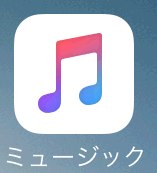

コメント